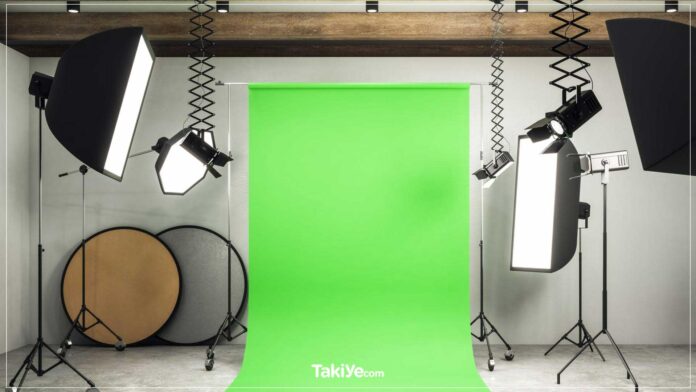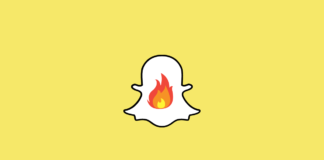Gelişmiş video düzenleme özellikleri ve arka plan kaldırma aracı sayesinde CapCut, içerik oluşturucuların vazgeçilmez video düzenleme uygulaması haline geldi. Peki Tiktok ve instagram üzerinden paylaştığınız videoların arka planını silmek ya da değiştirmek istemez miydiniz, işte yeşil arka plan nasıl yapılır, nasıl kullanılır sorusunun cevabı.
TikTok’un patlamasından bu yana, CapCut uygulamaya giderek daha fazla özellik ekleyerek TikToker’ların popüler efektler elde etmesini mümkün kılıyor. Birçok kullanışlı özelliğinden biri, yeşil ekran arka plan videoları yapmak için kullanabileceğiniz arka plan kaldırma aracıdır.
Bu makale, fotoğraf ve videodan arka plan kaldırma özelliğini kullanarak CapCut’ta yeşil ekran videosunun nasıl oluşturulacağı konusunda adım adım bir kılavuzun yanı sıra yeşil ekranı hazırlamak için ek adımlar içerir. Ve en iyi yanı: tamamen ücretsiz!
CapCut’ta yeşil arka plan videosu nasıl oluşturulur?

Başlamadan önce CapCut mobil uygulamasını indirin. CapCut, TikTok’un ana şirketi ByteDance’e aittir. TikTok yaratıcıları ve mobil video editörleri için en iyi düzenleme uygulamalarından biri haline geldi.
İndirin: iOS için CapCut | Android (Ücretsiz)
CapCut’un Arka Planı Kaldır özelliği, hareketli bir nesneye sahip herhangi bir videodan arka planı kaldırmayı kolaylaştırır. CapCut ile, yarı saydam kısmı yeşil bir ekranla (veya herhangi bir renkli ekranla) değiştirebilirsiniz. En iyi sonuçları elde etmek için bazı ek adımlar vardır, o yüzden hemen konuya girelim.
1. Öncelikle yeşil arka plan edinmelisiniz
Yeşil ekran videosu çekebilmek için yeşil ekrana (yeşil arka plan görüntüsüne) sahip olmanız gerekir. Yeşil ekran arka plan resmi arayın (veya kendinizinkini oluşturun) ve ardından cihazınıza indirin.
Mutlaka yeşil olmak zorunda değildir. Bu örnekte, videonun konusu yeşile çok yakın giysiler giydiği için pembe bir ekran kullandık. Mavi ekranlar genellikle ikinci seçenektir, ancak özne de mavi makyaj yaptığı için pembe arka plan ile yazımızı hazırlamak istedik.


Görüntünün rengi, öznenin renkleriyle aynı veya çok benzer olmadığı sürece, iyi bir sonuca ulaşabilirsiniz. Aksi takdirde, renkleri doğru kullanmazsanız, videodan arka planı kaldırma işlemi başarısızlıkla sonuçlanır.
Görüntünün pikselli olmadığını kontrol etmeyi unutmayın. Film rulonuzda bulun ve tek renk olduğundan emin olmak için yakınlaştırın. Pikselli bir görüntüden kaçınmak için Android ve iOS için PicsArt gibi bir fotoğraf düzenleme uygulamasında kendi yeşil ekranınızı oluşturabilirsiniz. Basitçe renkli bir şablon seçin, gerekirse rengi düzenleyin ve film rulonuza aktarın.
2. Yeşil Arka Plan Ekranı Hazırlayın ve İçe Aktarın
CapCut uygulamasını açmadan önce, renkli ekranın görüntüsünü kırpmanız gerekir; bu önemli bir adımdır.
Renkli ekran hareketli özneye uyduğu sürece, kullanmayı planladığınız videoyla aynı boyutta olması gerekmez. Bunu yapmak için cihazınızın varsayılan fotoğraf düzenleme uygulamasını veya tercih ettiğiniz bir düzenleme uygulamasını kullanabilirsiniz.
Şimdi CapCut’ta yeşil arka plan ekranı ayarlayacağız. Bunu yapmak için:
- CapCut’ı açın ve Yeni proje’yi seçin.
- Fotoğraflar’ı seçin ve cihazınızın film rulosundaki renkli ekranı bulun. Seçin ve ardından Ekle’ye dokunun.



Ana düzenleme penceresine yönlendirileceksiniz. Videonun, yeni içe aktardığınız görüntünün boyutu ve biçimiyle otomatik olarak eşleşeceğine dikkat edin. Bu yüzden önceden kırpmak önemlidir.
3. Videoyu İçe Aktarın ve Hazırlayın
Yeşil ekrana karşı kullanmak istediğiniz videoyu eklemenin zamanı geldi. Ayrıca renkli ekranın uzunluğunu video ile hizalayacağız ve konunun konumunu belirleyeceğiz. Bunu yapmak için:
- Overlay’e ulaşana kadar alttaki menüdeki ayarlar arasında gezinin. Buradan Overlay ekle’yi seçin. Film rulonuza yönlendirileceksiniz.
- Videolar’ı seçin ve içe aktarmak istediğiniz videoyu bulun. Seçin ve ardından Ekle’ye dokunun. Ana düzenleme penceresine yönlendirileceksiniz.


- Seçmek için yeni aktardığınız videoya dokunun. Oynatma çerçevesinde, yakınlaştırmak ve uzaklaştırmak için iki parmağınızla sıkıştırın ve konuyu konumlandırmak istediğiniz yere sürükleyin. Videonun çerçevesini resimle aynı hizaya getirme konusunda endişelenmeyin; sadece özneyi istediğiniz yere odaklanın.
- Seçmek için renkli ekranlı klibe dokunun ve sonunda (sağda) kırpma aracını bulun. Az önce içe aktardığınız videoyla aynı uzunluğa ulaşana kadar basılı tutun ve sürükleyin.


Yerleştirme ve oynatma uzunluğu açısından artık her şey düzgün bir şekilde sıralanmalıdır.
4. Videodan arka planı kaldırmak
Son olarak, renkli ekranla değiştirmek için videonun arka planını kaldırabiliriz. Bunu yapmak için:
- Seçmek için video klibe dokunun. Alttaki menüdeki ayarlar arasında gezinin ve ardından Arka Planı Kaldır’ı (Remove Background) seçin.
- İşlemesini bekleyin. Oynatma çerçevesinin hemen altında bir “Arka planı kaldır” bildirimi göreceksiniz. Yüzde 100 olana kadar hiçbir şeye dokunmayın veya uygulamayı kapatmayın.




CapCut, hareketli nesneyi otomatik olarak takip edecek ve kaldırılacak videonun hareketsiz kısımlarını belirleyecektir. Teknik olarak, videonun silinen kısımları artık yarı saydam. Ama arkada renkli bir ekran olduğu için o renk olarak gözükecektir.
İşleri toparlamak için, sonuçlardan memnun olduğunuzdan emin olmak için düzenlemeyi izleyin ve ardından projeyi film rulonuza aktarmak için sağ üstteki oka dokunun. İki klibi (video ve renkli ekranın görüntüsü) artık diğer video düzenlemelerine aktarılmaya ve yeşil arka plan videosunu kullanarak başka arka plan efektleri kullanabilirsiniz.
CapCut’ta Mükemmel Yeşil Arka Plan Ekran Videoları Hazırlayın
CapCut’taki Arka Planı Kaldır özelliği, yeşil arka plan ekran efekti elde etmenin en kolay yollarından biridir.
Takiye.com’u twitter ve google haberler üzerinden abone olarak takip edebilirsiniz.
Teknoloji kategorimizdeki diğer tüm yazılarımıza buradan ulaşabilirsiniz.